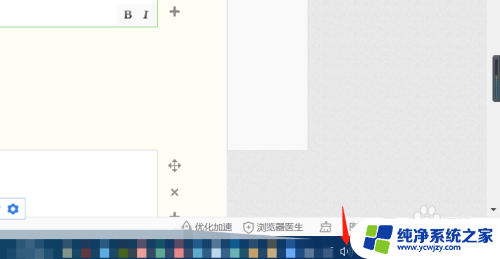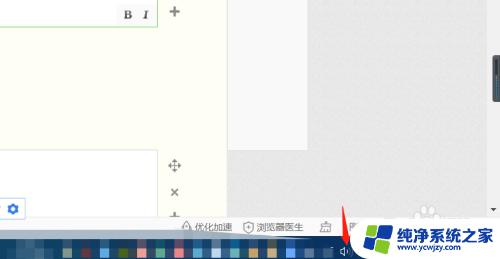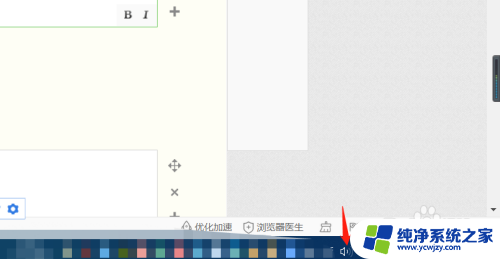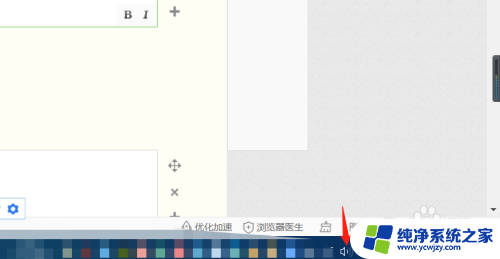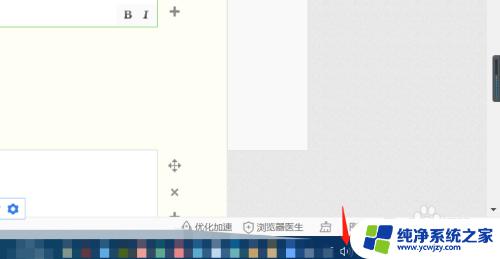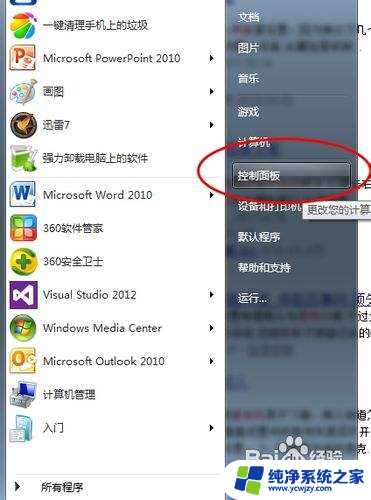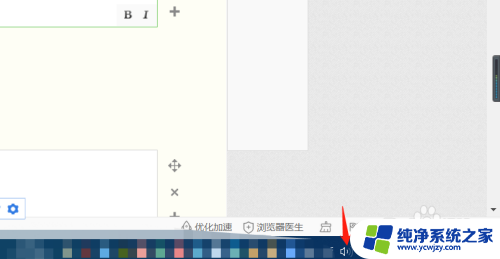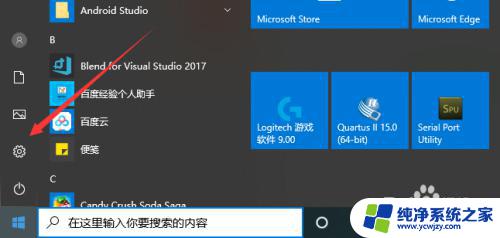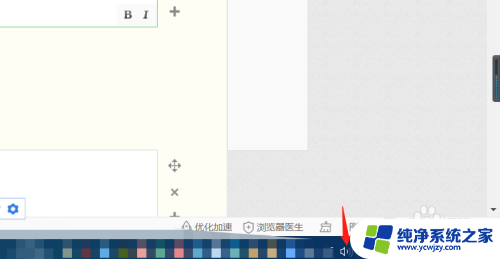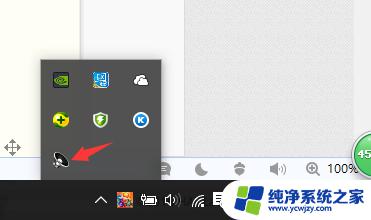笔记本能接麦克风吗 笔记本外置麦克风如何设置和使用
更新时间:2024-02-22 18:08:23作者:yang
现如今笔记本电脑已经成为我们日常工作和学习中不可或缺的工具之一,而在进行网络会议、语音录制等需要使用麦克风的场景中,我们经常遇到一个问题:笔记本能否接入外置麦克风?事实上大多数笔记本电脑都是可以通过外接麦克风来实现更高质量的录音和语音输入的。对于如何正确设置和使用外置麦克风,很多人可能还不太了解。本文将为大家介绍一些关于笔记本电脑外置麦克风的设置和使用方法,帮助大家更好地利用笔记本进行语音相关的操作。
操作方法:
1.首先确认笔记本电脑里安装了厂商自带的音频管理软件
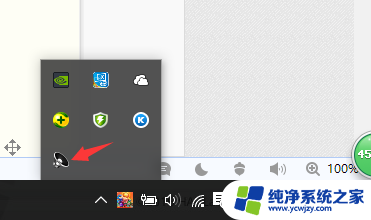
2.如果没有,请转到官方网站下载对应的声卡驱动程序
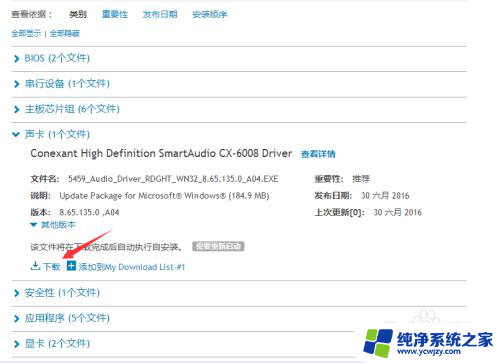
3.安装好驱动程序后,连接外置麦克风

4.此时,会弹出一个音频弹窗,这里选择“麦克风”
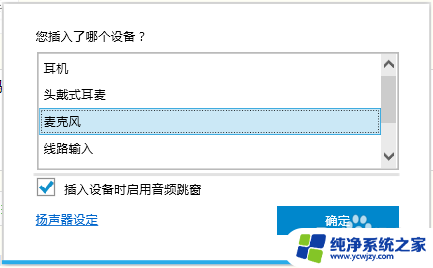
5.此时便可以看到外置麦克风被正确识别了
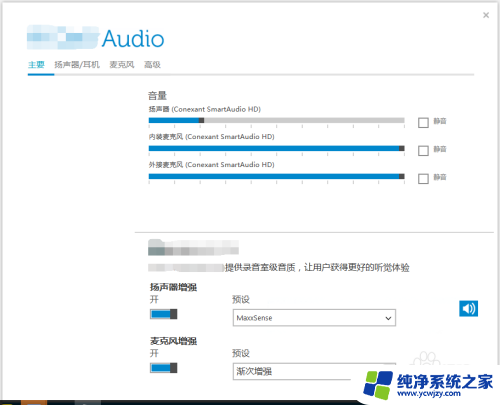
6.勾选内装麦克风后的对勾,可以避免内置与外置麦克风之间的干扰
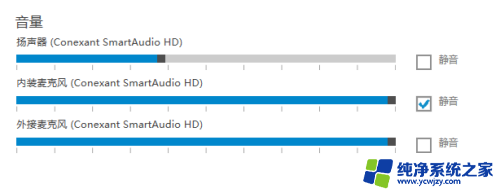
7.如果觉得麦克风音量小,可以点击“麦克风”选项卡。点击“电平”,拖动麦克风音量条,并设置麦克风增强
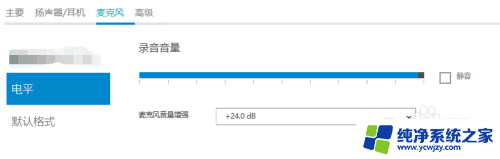
以上就是笔记本是否能够连接麦克风的全部内容,如果您遇到了相同的问题,您可以参考本文中介绍的步骤来进行修复,希望这些信息对您有所帮助。